使いかた
対応機種 SGP71 SGP61 SGP51 SGP41 SGP31
nasne(ナスネ)™で録画した番組をタブレットにワイヤレスおでかけ転送をする

ここでは、"ナスネ"に録画した番組をタブレットにワイヤレスおでかけ転送をする方法と、転送した番組を視聴する方法をご説明します。

-
<ワイヤレスおでかけ転送を行う際のご注意>
■ 転送回数の制限事項
- ダビング10に対応した番組をワイヤレスおでかけ転送をする場合は、10回目(最後の1回)に番組を転送すると、転送元("ナスネ")からは番組が削除されます。
- コピーワンスの番組をワイヤレスおでかけ転送をする場合は、1回だけ転送することができますが、転送すると転送元("ナスネ")からは番組が削除されます。
- タブレットにワイヤレスおでかけ転送をした番組は、転送元("ナスネ")に戻すことはできません。

■ 転送した番組について
転送した番組の移動(内部ストレージ←→SDカードや他機器へのコピーや書き出し)はできません。
■ SDカードについて
ワイヤレスおでかけ転送の保存先をSDカードに設定した場合、転送時に使用したタブレット上でのみ再生可能です。SDカードをほかの機器に挿入しても視聴できません。
保存先をSDカードに変更する方法は、このあと説明している手順の中で紹介しています。
ワイヤレスおでかけ転送する方法
ここでは、"ナスネ"に録画した番組を、タブレットにワイヤレスおでかけ転送をする方法をご説明します。

-
初めてお使いになる場合は、事前に"ナスネ"本体、および"ナスネ"の設定が必要になります。
また、ワイヤレスおでかけ転送をするためには、事前に"ナスネ"に番組が録画されている必要があります。
設定方法は以下のページをご参照ください。
- * Xperia Z4 TabletのAndroid 5.0.*の「ビデオ」アプリの画面でご説明します。
- * タブレットの機種やAndroidのバージョンが異なると、画面や操作手順に多少の相違があることをご了承願います。
- ホーム画面で[ビデオ]、または[ムービー]アイコン
![[ビデオ]、または[ムービー]アイコン](/support/tablet/guide/movieapp/images/icon_movie.jpg) をタップします。
をタップします。
- アプリが起動するので、画面左上の
 をタップします。
をタップします。
- メニューが表示されるので、[ホームネットワーク]、または[機器]をタップします。
- ネットワークにつながっている機器が表示されるので、[nasne]をタップします。
- * ブルーレイディスクレコーダーで録画した番組をワイヤレスおでかけ転送する場合は、この画面でお使いのブルーレイディスクレコーダーを選択します。
- * 「検索中」と表示される場合は、検索が終了するまでしばらくお待ちください。


- ワイヤレスおでかけ転送をしたい番組を[ジャンル]、[日付]、[すべて]、[フォルダ]のフォルダーから選択します。
- * ここでは[すべて]の中から番組を選択する方法をご説明します。
- * [ライブチューナ]は現在放送中の番組が表示されます(録画した番組は表示されません)。
現在放送中の番組を見たい方は、以下をご参照ください。


- 録画した番組が表示されるので、ワイヤレスおでかけ転送をしたい番組名を長押しします。



-
ワイヤレスおでかけ転送をした番組の保存先には、「内部ストレージ」または「SDカード」を選択できます。
保存先を変更する場合は、画面の右上にある![[メニュー]ボタン](/support/tablet/share/images/icon/icon_menu3.jpg) をタップして、[保存先]をタップし、保存先を選択します。
をタップして、[保存先]をタップし、保存先を選択します。- * 初期設定では、内部ストレージが選択されています。
- * microSDメモリーカードへ転送したコンテンツは、転送時に使用したタブレット上でのみ再生可能です。

- [ダウンロード]をタップします。



-
以下の画面が表示された場合は、このままダウンロードを行うと、"ナスネ"にある番組が削除されますのでご注意ください。
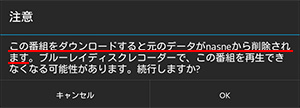

-
同じ番組を複数回ワイヤレスおでかけ転送する場合や、タブレット以外の機器を使って"ナスネ"の番組をワイヤレスおでかけ転送する場合は、必ず画面下中央の[戻る]ボタンをタップして、録画された番組情報を再読み込みしてください。
再読み込みの方法は、以下をご参照ください。- 画面下中央の[戻る]ボタン
![[戻る]ボタン](/support/tablet/share/images/icon/icon_back6.jpg) を2回タップします。
を2回タップします。


- ワイヤレスおでかけ転送をしたい番組を[ジャンル]、[日付]、[すべて]のフォルダーから選択すると、番組情報が再読み込みされ、最新の情報が表示されます。


- 画面下中央の[戻る]ボタン
- ダウンロードが開始されると、画面左上に
 が表示されます。
が表示されます。

-
- ダビング10に対応した番組をワイヤレスおでかけ転送をする場合は、10回目(最後の1回)に番組を転送すると、"ナスネ"からは番組が削除されます。
- コピーワンスの番組をワイヤレスおでかけ転送をする場合は、1回だけ転送することができますが、"ナスネ"からは番組が削除されます。
- ワイヤレスおでかけ転送をした番組を、"ナスネ"に転送する(戻す)ことはできません。
- ダウンロードが完了するまで、しばらく待ちます。
- * 番組の長さ(容量)やお使いのネットワーク環境によって、ダウンロード時間が大幅に異なります。
以上で、"ナスネ"に録画した番組をタブレットにワイヤレスおでかけ転送をする手順は終了です。

-
残りの転送回数を調べる方法をご説明します。
- 残りの転送回数を調べたい番組名を長押しします。


- [メディア情報]をタップします。


- 「メディア情報」画面が表示されるので、「ダウンロードの上限」に表示されている数字を確認します。
- * この画面では残り9回です。

- 残りの転送回数を調べたい番組名を長押しします。
ワイヤレスおでかけ転送をした番組を視聴する方法
タブレットにワイヤレスおでかけ転送をした番組を視聴する方法をご説明します。
- * Xperia Z4 TabletのAndroid 5.0.*の「ビデオ」アプリの画面でご説明します。
- * タブレットの機種やAndroidのバージョンが異なると、画面や操作手順に多少の相違があることをご了承願います。
- ホーム画面で[ビデオ]、または[ムービー]アイコン
![[ビデオ]、または[ムービー]アイコン](/support/tablet/guide/movieapp/images/icon_movie.jpg) をタップします。
をタップします。
- アプリが起動するので、画面左上の
 をタップします。
をタップします。
- メニューが表示されるので、[フォルダ]をタップします。
- * メニューに[ワイヤレスおでかけ転送]が表示されている場合は、そちらをタップして、手順5に進んでください。
- 「フォルダ」画面が表示されるので、[ワイヤレスおでかけ転送]をタップします。


- ワイヤレスおでかけ転送済みの番組一覧の中から視聴したい番組名をタップすると、再生が始まります。


以上で、タブレットにワイヤレスおでかけ転送をした番組を視聴する手順は終了です。